Selamat datang di blog artikel Lulusan tekno – Nomor HP atau nomor telepon yang didaftarkan di akun Gmail tidak selamanya aktif. Ada beberapa alasan yang kemudian menjadikan nomor HP atau telepon yang digunakan mendaftar Gmail tidak aktif dan untuk berbagai keperluan keamanan Anda perlu mengubahnya. Cara mengganti nomor telepon di Gmail cukup mudah.
Anda bisa mengganti nomor yang sudah tidak aktif, hangus, atau tidak digunakan lagi dengan HP android atau pun laptop. Tutorialnya seperti apa bisa Anda cek dan simak dalam uraian di bawah ini. Let’s check these out!
Baca juga: Cara Mengatasi Hp Lupa Pola Gak Pake Ribet
Mengapa Mengganti Nomor Telepon di Gmail Penting?
Mengganti nomor telepon di Gmail merupakan langkah penting dalam menjaga keamanan akun Gmail Anda. Nomor telepon yang terhubung dengan akun Anda digunakan untuk verifikasi, pemulihan sandi, dan berbagai layanan Google lainnya. Dengan mengganti nomor telepon secara teratur, Anda dapat memastikan bahwa nomor yang terhubung dengan akun Anda adalah nomor yang aktif dan terkini.
Salah satu alasan mengapa mengganti nomor telepon di Gmail penting adalah untuk mencegah penyalahgunaan atau pembaruan data yang tidak sah pada akun Anda. Dengan mengganti nomor telepon secara berkala, Anda dapat mengurangi risiko akun disusupi oleh pihak yang tidak bertanggung jawab. Selain itu, dengan nomor telepon yang aktif dan terkini, Anda dapat dengan mudah menerima kode verifikasi saat melakukan pengaturan keamanan atau pemulihan akun.
Cara Mengganti Nomor Telepon di Gmail Via HP Atau Laptop
Cara Mengganti Nomor Telepon di Gmail via HP
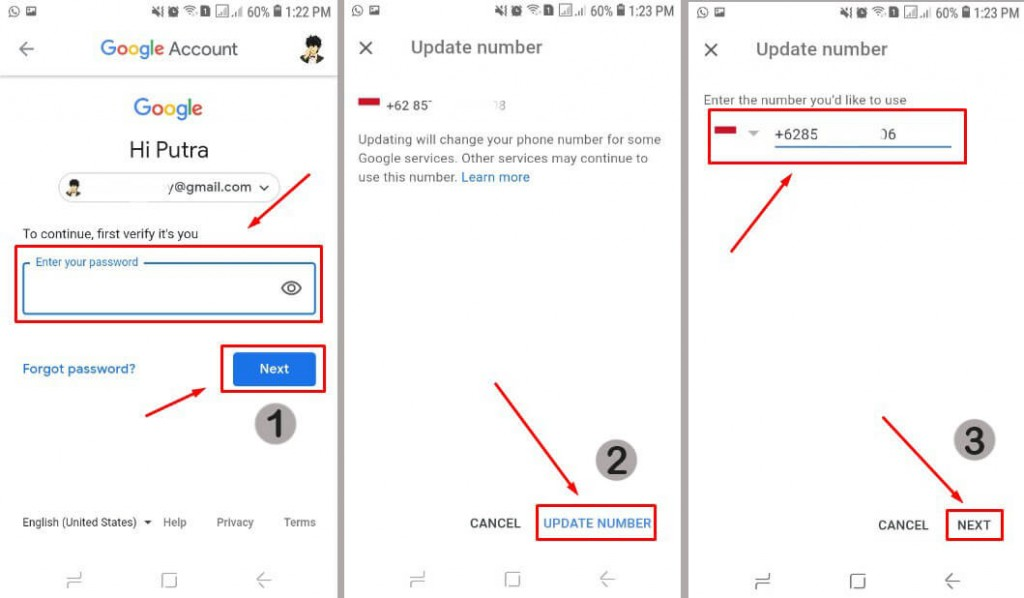
Bagi Anda yang menggunakan HP android, cara mengganti nomor telepon di Gmail bisa melalui menu pengaturan yang terdapat pada perangkat. Akan tetapi ingat, Anda harus aktifkan data seluler atau wifi Anda terlebih dahulu jika memang ingin menggantinya karena Anda harus terhubung ke jaringan internet.
Jika sudah terhubung dengan akses internet, cara menggantinya sebagai berikut :
- Pertama – tama Anda buka menu pengaturan atau settings pada ponsel android
- Setelah itu Anda gulir ke bawah sampai Anda menemukan menu Google
- Tap menu Google dan tap kelola akun Google Anda
- Setelah itu Anda pilih menu info pribadi dan klik pada pilihan telepon
- Tekan nomor HP Anda setelahnya
- Di bagian samping nomor Anda tap tiga titik di bagian samping
- Setelah itu Anda pilih opsi edit dan isi password untuk keperluan verifikasi
- Tap di bagian tombol update nomor telepon yang ada di bagian bawah
- Ketikkan nomor HP yang baru kemudian Anda pilih verifikasi SMS
Jika verifikasi nomor HP yang baru berhasil, itu artinya Anda sudah berhasil untuk melakukan penggantian nomor telepon Anda di gmail. Pastikan bahwa nomor HP Anda dalam kondisi aktif supaya Anda menerima kode verifikasi yang dikirimkan oleh Google.
Baca juga: 3 Cara Mendapatkan Youtube Premium Gratis di iPhone
Cara Mengganti Nomor Telepon di Gmail via iPhone
Sementara jika Anda merupakan pengguna produk Apple baik itu iPhone atau iPad, cara mengganti nomor teleponnya di akun Gmail Anda sebagai berikut pada perangkat iPhone atau iPad :
- Pertama – tama Anda jalankan aplikasi gmail di iPhone atau iPad Anda
- Setelah itu klik tap icon tiga titik vertikal untuk digunakan membuka menu
- Kemudian Anda buka menu setelan, pilih akun Anda dan pilih kelola akun Google Anda
- Di bagian tab menu info pribadi Anda pilih kemudian masuk di opsi telepon
- Tap di bagian edit yang terdapat pada samping nomor HP Anda
- Pilih update nomor telepon
- Isi nomor HP Anda yang baru dan kemudian Anda lakukan verifikasi
Sekarang nomor telepon Anda di gmail sudah berhasil diganti dan nomor tersebut sudah dapat Anda gunakan untuk keperluan verifikasi jika Anda lupa kata sandi akun Google Anda.
Cara Mengganti Nomor Telepon di Gmail via Laptop
Terakhir, Anda bisa mengganti nomor telepon Gmail melalui perangkat laptop, komputer atau pun PC. Cara menggantinya sebagai berikut :
- Pertama – tama Anda pastikan sudah login ke akun gmail
- Buka halaman Google Account
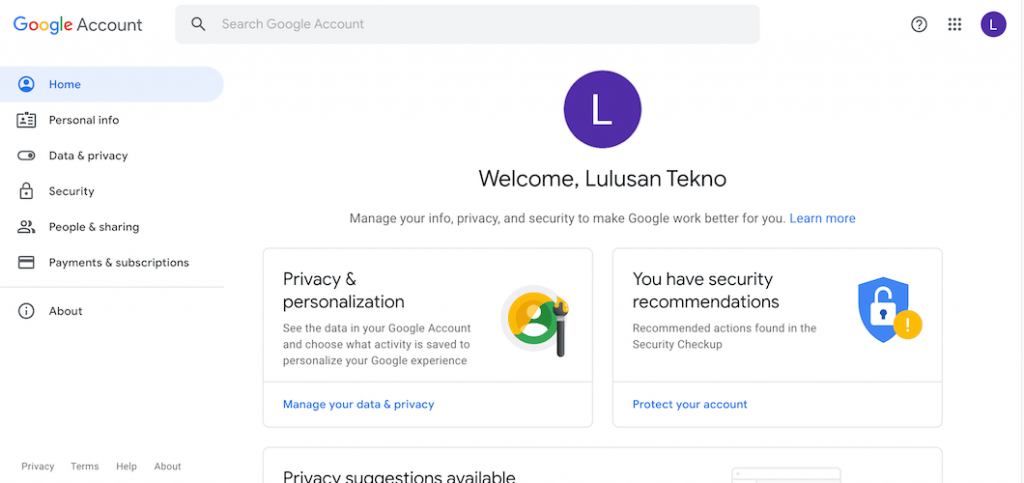
- Klik di bagian menu informasi pribadi yang terdapat di samping kiri
- Pilih menu info kontak kemudian pilih telepon
- Klik nomor telepon Anda dan klik titik tiga yang terdapat di bagian samping kanan nomor
- Pilih opsi edit dan pilih update HP Anda yang baru
- Terakhir, Anda klik pada tombol dapatkan kode kemudian verifikasi
Demikian informasi yang kami dapat bagikan untuk Anda tentang bagaimana cara mengubah nomor hp di Gmail via HP atau laptop. Bagi Anda yang ingin melakukan penggantian, selamat mencoba ya!
Secara keseluruhan, mengganti nomor telepon di Gmail sangatlah penting untuk menjaga keamanan akun Anda. Dalam panduan ini, kami telah memberikan langkah-langkah mudah untuk menambahkan, mengubah, atau menghapus nomor telepon di Akun Google Anda.
Nomor telepon digunakan untuk verifikasi, pemulihan sandi, dan layanan Google lainnya. Dengan mengganti nomor telepon secara teratur, Anda dapat memastikan bahwa nomor yang terhubung dengan akun Anda adalah nomor yang aktif dan terkini.
Jika Anda ingin mengganti nomor telepon di Gmail, Anda dapat melakukannya melalui HP Anda atau melalui laptop atau PC. Ikuti langkah-langkah yang dijelaskan dalam panduan ini untuk menjaga keamanan dan mengelola nomor telepon di Akun Google Anda dengan mudah.

